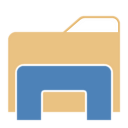Firefox 63 이상에서 업데이트 비활성화
Firefox 63부터 브라우저 업데이트를 비활성화할 수 없습니다. 개발자는 브라우저 설정에서 적절한 옵션을 제거했습니다. 다음은 적용할 수 있는 솔루션입니다.

파이어폭스 63 새로운 Quantum 엔진으로 구축된 분기를 나타냅니다. 코드명 "Photon"인 세련된 사용자 인터페이스가 제공됩니다. 브라우저는 이제 XUL 기반 애드온을 지원하지 않으므로 모든 클래식 애드온은 더 이상 사용되지 않으며 호환되지 않습니다. 보다
광고
Firefox Quantum용 애드온이 있어야 합니다.
버전 63부터 Firefox에는 업데이트를 완전히 비활성화하는 옵션이 더 이상 포함되지 않습니다. "업데이트를 확인하지 않음" 옵션이 기본 설정\일반 섹션에서 제거되었습니다. 지금 설정할 수 있는 옵션은 다음과 같습니다.
- 업데이트 자동 설치(권장)
- 업데이트를 확인하지만 업데이트를 설치하도록 선택할 수 있습니다.

개발자는 관리자가 Firefox 업데이트를 중지하기 위해 적용할 수 있는 특별한 정책을 Firefox에 추가했습니다.
Firefox 63 이상에서 업데이트를 비활성화하려면, 다음을 수행합니다.
- 파이어폭스를 닫습니다.
- 열기 레지스트리 편집기 앱.
- 다음 레지스트리 키로 이동하십시오.
HKEY_LOCAL_MACHINE\소프트웨어\정책
레지스트리 키로 이동하는 방법 보기 한 번의 클릭으로.
- 여기에 이름이 새 하위 키를 만듭니다. 모질라. 당신은 경로를 얻을 것이다
HKEY_LOCAL_MACHINE\Software\Policies\Mozilla. - Mozilla 키 아래에서 새 하위 키를 만듭니다. 파이어폭스. 당신은 경로를 얻을 것이다
HKEY_LOCAL_MACHINE\Software\Policies\Mozilla\Firefox. - 오른쪽에서 새 32비트 DWORD 값을 만듭니다. 앱 업데이트 비활성화.
참고: 당신이 64비트 Windows 실행 여전히 32비트 DWORD 값을 만들어야 합니다.
값을 1로 설정합니다.
- Firefox를 열 수 있습니다. 이제 업데이트가 비활성화되었습니다.
전에:

후에:

변경을 취소하려면 앱 업데이트 비활성화 생성한 32비트 DWORD 값을 입력한 다음 Firefox를 다시 시작합니다.
시간을 절약하기 위해 즉시 사용 가능한 다음 레지스트리 파일을 다운로드할 수 있습니다.
레지스트리 파일 다운로드
실행 취소 조정이 포함되어 있습니다.
대체 솔루션
독자가 제안한 대체 솔루션이 있습니다. EP. Policies.json 파일을 생성하고 해당 파일을 'C:\Program Files\Mozilla Firefox\distribution' 폴더에 저장할 수 있습니다. \Program Files\Mozilla Firefox\ 폴더에 '배포' 폴더를 만들고 다음 내용이 포함된 해당 폴더에 해당 Policies.json 파일을 배치합니다.
{ "정책": { "DisableAppUpdate": true } }
그게 다야